ZTE'de FRP'yi Kolayca Atlatarak Telefonunuza Tekrar Erişim Sağlayın
Uygun fiyatları nedeniyle birçok kişi ZTE telefonlarını tercih ediyor. Bu marka aynı zamanda dayanıklılığı ve temel özellikleriyle de biliniyor. ZTE, Google FRP kilidi gibi güvenlik özellikleri de dahil olmak üzere hizmetlerinden ücretsiz olarak yararlanmak için Google hesaplarıyla ilişkilendirilebilir. Ancak bazı raporlar, ZTE telefon kullanıcılarının FRP kilidini açamama gibi sorunlar yaşadığını belirtiyor.
Siz de onlardan biri misiniz? ZTE telefonunuzu Fabrika Ayarlarına Sıfırlama Koruması (FRP kilidi olarak da bilinir) ile kilitleyen unutulmuş Google hesabınız için çözümler sunalım. ZTE için FRP bypass'ı Bu yazıyı kaydırarak keşfedebilirsiniz.
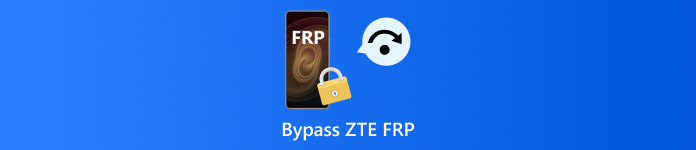
Bu makalede:
Bölüm 1. OTG ile ZTE FRP Nasıl Atlatılır
OTGOn-The-Go olarak da bilinen , mobil cihazların bilgisayara ihtiyaç duymadan doğrudan USB aygıtlarına bağlanmasını sağlayan bir teknolojidir. Bu yöntem, Android telefonlardaki FRP kilidini aşmak ve farklı Android telefonların kilidini açın Kilit ekranı bilinmiyorsa. Ancak, Pangu.in gibi OTG bağlantısını destekleyen bir APK aracına ihtiyacınız var.
Bu APK aracı, ZTE Blade A34 FRP atlamasını ve Blade A56 ve Blade A36 gibi diğer modelleri destekler. Ancak, OTG bağlantılarıyla ilişkili bu APK araçları anonim geliştiriciler tarafından oluşturulmuştur. Bu araçları bilgisayarlarınıza veya telefonlarınıza indirmenin riskleri vardır. Aşağıdaki adımlar, ZTE telefonunuzun FRP kilidini açmak için OTG bağlantısıyla ilgili en iyi kılavuzdur.
Resmi ana web sitesini ziyaret edin Pangu.in ve tıklayın İndirmek Sürümlerinden biri için düğmeye tıklayın. Bundan sonra dosyayla hiçbir şey yapmayın. Daha sonra APK dosyasını kopyalayıp flash belleğinize yapıştırın.
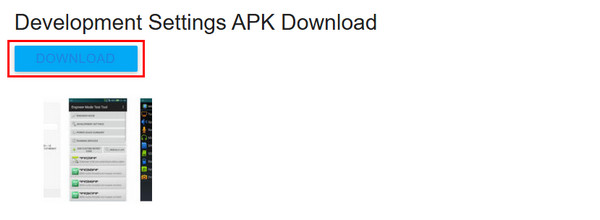
Al OTG kablosunu takın ve flash sürücünüzü bağlayın. Daha sonra, Dosya Yöneticisi Ekran açılacaktır. APK dosyasını ZTE telefonunuza yükleyin. Ayarlar Bu özellik bu durumda kullanılabilir olacaktır. Ekranı aşağı kaydırın ve Yedekleme ve Sıfırlama seçenek.

seçin Fabrika Verilerine Sıfırlama Ana arayüzden düğmesine dokunun. Ardından, Cihazları Sıfırla Devam etmek için bir sonraki ekrandaki düğmesine dokunun. Her Şeyi Sil Üstteki düğmeye basın. ZTE FRP kilidi de dahil olmak üzere fabrika ayarlarına sıfırlama işlemi başlayacaktır.
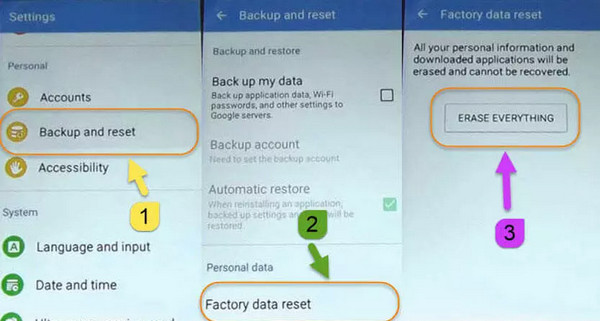
Bölüm 2. SwiftKey ile ZTE FRP Nasıl Atlatılır?
Bazı kişiler, OTG bağlantılarının ZTE telefonlarını devre dışı bırakabileceğini düşünmüyor. Bunun nedeni, zorlu bir işlem gerektirmesidir. SwiftKey için en iyi alternatiftir Google kilidini aşmakBu teknik, ZTE için FRP atlama aracı için dijital klavye ayarlarını kullanır. Bu işlemin en iyi yanı, üçüncü taraf uygulamaları, araçları veya APK dosyalarını indirmenizi gerektirmemesidir. Ancak, özellikle ZTE modeli veya sürümü en yenilerden biriyse, başarı oranı düşüktür. SwiftKey'in ZTE FRP kilidini nasıl aştığını öğrenmek için lütfen aşağıdaki adımları izleyin.
Google FRP kilit ekranı görünürse, ilk kurulum ekranını görmek için ZTE telefonunuzu yeniden başlatın. Ardından, tercih ettiğiniz dili girin, telefonu bir Wi-Fi ağına bağlayın ve Hesabınızı Doğrulayın ekran gelecektir.
Lütfen e-postanızı gireceğiniz kutuya dokunun. Ardından ZTE dijital klavye görünecektir. Lütfen seçin Menü düğmesine basın ve dokunun Ayarlar Devam etmek için düğmeye basın. Seçin Diller düğmesine basın ve dokunun Ayarlar seçenek.
Şuna dokunun: Hayır, teşekkürler alttaki düğmeye basın ve gidin Yedekleme ve Sıfırlama bölüm. seçin Fabrika Verilerine Sıfırlama düğmesine basın ve ZTE telefonunuz yeniden başlatılacaktır. FRP kilidi atlama işlemi de başlayacaktır.
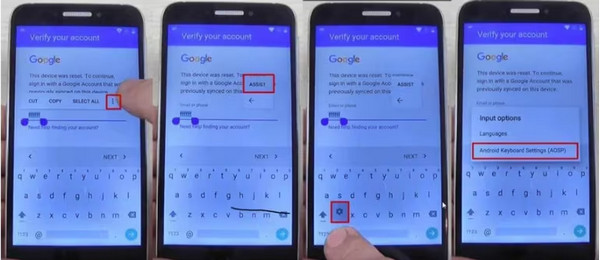
Bölüm 3. Chimera Tool ile ZTE FRP Nasıl Atlatılır [Bilgisayarla]
SwiftKey ve OTG bağlantısının yanı sıra, şunları da kullanabilirsiniz: Kimera Aracı ZTE A34, ZTE A36, ZTE Z982 FRP atlama aracı gibi! Bu araç, cep telefonlarında çalışmadığı için bir bilgisayar kullanmanızı gerektirir. Bilgisayarınızda depolama alanı doluysa endişelenecek bir şey yok. Bu araç, çevrimiçi olarak erişilebildiği için indirmenizi gerektirmez.
Ancak, web sitesine giriş yapmanız ve bazı hassas bilgilerinizi girmeniz gerekiyor. Bu şekilde, ZTE'de hesabınızı oluşturabilirsiniz. ZTE FRP kilidini aşmak için lütfen aşağıdaki talimatları izleyin.
Resmi web sitesine gidin Kimera Aracı. Ardından, Kayıt ol Ana arayüzün sağ üst köşesindeki butonuna tıklayın. Ardından, hesabınızı oluşturmak için ekranda gerekli bilgileri girin.
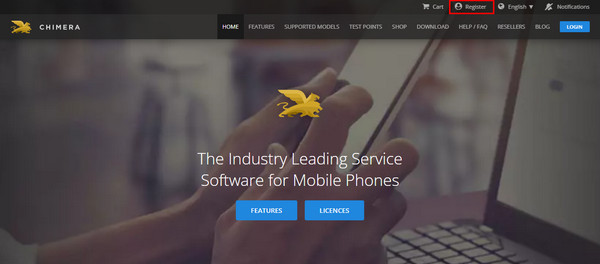
Tıkla Hesap oluştur Devam etmek için düğmeye basın. Program, desteklediği özellikleri ve araçları gösterecektir. Lütfen Android telefonunuzu bilgisayarınıza bağlayın ve çalıştıracağı bir prosedür seçin. Son olarak, FRP Kaldırma özellik. ZTE telefon FRP kilidi atlama işlemi anında gerçekleşecektir.
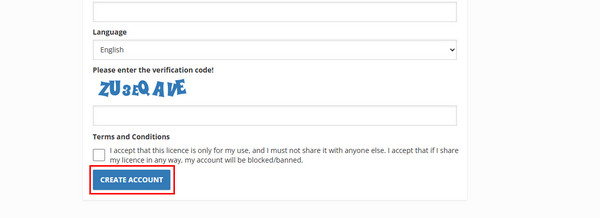
Bonus: Birçok Marka İçin Android 5-16'da FRP'yi Atlayın
ZTE, Google FRP kilidi tarafından desteklenen dünya çapındaki Android markalarından biridir. FRP kilidini aşmanız gereken başka Android telefon markalarınız var mı? imyPass AnyPassGO Yardımcı olabilir! Bu yazılım, farklı Android markalarını destekleyerek 5 ila 16 Android işletim sistemi sürümünü destekler. Xiaomi, Huawei, Samsung, Vivo, Oppo, OnePlus ve daha fazlasını içerir.
Bu program aynı zamanda 2'si 1 arada bir Android kilit açıcı olarak kabul edilir. Doğru şifre olmadan bir Android telefonun FRP kilidini ve kilit ekranını aşabilir. Ayrıca PIN, parmak izi, desen, Face ID ve daha fazlasını da aşabilir. Aşağıdaki adımlar, bu aracı nasıl kullanacağınızı gösterecektir.
Aracı indirmeden önce bilgisayarınızda yeterli depolama alanı olduğundan emin olun. Ardından, web sitesini ziyaret edin. imyPass Herhangi BirGeçiş ve indirin. Aracı daha sonra başlatacak şekilde ayarlayın.
Lütfen şuraya gidin: Google FRP Kilidini Atlat bölümüne tıklayın. Ardından, Başlama Devam etmek için özellik adının altındaki düğmeye tıklayın.
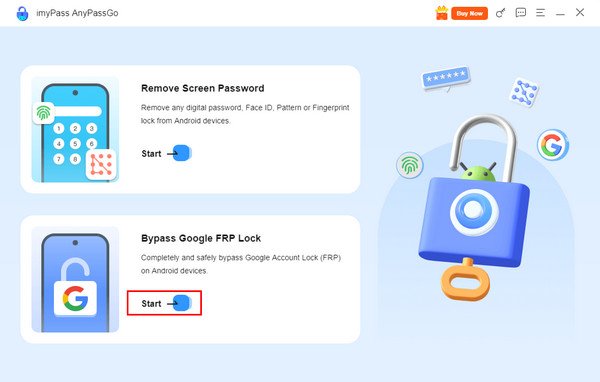
Android telefonunuzun markasını belirleyin. Ardından, belirtilen aracın ana arayüzünden aynı markayı seçin. Ardından, Android telefonunuzu bir USB kablosu kullanarak bilgisayara bağlayın.
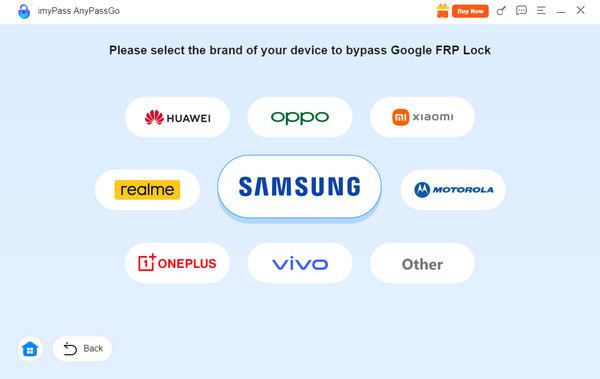
Girilmesi gereken bilgiler varsa, lütfen aşağıdaki ekran görüntüsündeki gibi bunlardan birini seçin. Ardından, Şimdi Atla Seçenekler altındaki düğmeye tıklayın. FRP kilidi için bypass işlemi hemen başlayacaktır.
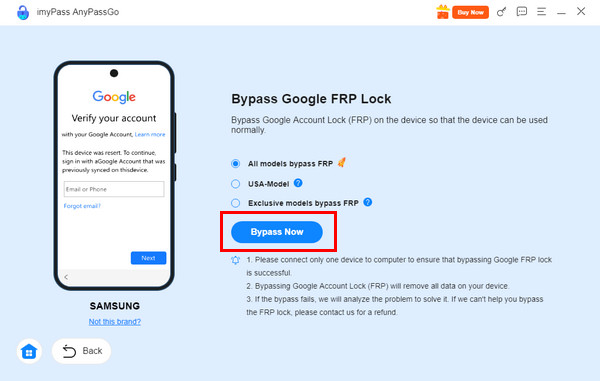
SSS.
-
Bazı ZTE FRP bypass yöntemleri doğru adımlarla bile başarısız oluyor, neden?
Öncelikle ZTE, profesyonel FRP atlama araçları tarafından yaygın olarak desteklenen bir marka değildir. imyPass Herhangi BirGeçiş Şimdiye kadar. Kişisel olarak geliştirilen bazı FRP bypass araçlarının kendisi stabil olmayabilir. İkinci olarak, modelleriniz ve Android sürümleriniz araçlar tarafından desteklenmeyebilir.
-
ZTE FRP bypass'ı Google doğrulamasını kalıcı olarak kaldırabilir mi?
Hayır, çoğu ZTE FRP atlama yöntemi yalnızca sistem ayarlarına erişmenizi veya uygulama yüklemenizi sağlayan geçici bir oturum oluşturur. Orijinal Google hesabı Google sunucularına bağlı kalır, bu nedenle fabrika ayarlarına sıfırlama veya güncellemeler doğrulama ekranını geri yükler.
-
Başka bir Android cihaz kullanarak ZTE FRP'yi aşmak mümkün mü?
Evet, bazı durumlarda ZTE FRP atlama için doğrulama bağlantısı veya erişim noktası hilesi oluşturmak üzere başka bir Android telefon kullanabilirsiniz. Bu cihazlar arası yöntem, paylaşılan Google hizmetlerine bağlıdır ve her iki cihaz da benzer Android sürümleri kullandığında en iyi sonucu verir.
Çözüm
Sonuç olarak, şunu keşfettiniz: ZTE FRP baypas aracı ve ZTE telefonlarda FRP kilidini açma teknikleri. imyPass Herhangi BirGeçiş Bu makalede vurgulanan bir araçtır. Farklı Android telefon marka ve modellerinde Google FRP kilidini aşabilir. Google FRP kilidi, Android telefonunuzda gerçekleştirilebilecek işlemleri sınırlar. Verilerinize yeniden erişmek için kilidi açın!
Sıcak Çözümler
-
Android'in kilidini aç
- Telefonunuzun Kilidinin Açık Olduğunu Nasıl Anlayabilirsiniz?
- Samsung Telefon Ekranının Şifresiz Kilidini Açma
- Android Cihazda Desen Kilidinin Kilidini Açın
- Doğrudan Kilit Açmaların İncelenmesi
- OnePlus Telefonun Kilidini Açma
- OEM Kilidini Aç ve OEM Kilit Açma Griliğini Düzelt
- Sprint Telefonunun Kilidini Açma
-
iOS'un kilidini aç
-
Şifre İpuçları
-
iOS İpuçları

